Значна кількість користувачів Windows прагнула оновити свої комп’ютери до нової версії Windows 11 одразу після її виходу. Проте, через значні зміни та нові функції, які вона пропонує, виникають певні проблеми сумісності, що можуть перешкодити деяким пристроям отримати це оновлення. Якщо ваш комп’ютер не відповідає мінімальним системним вимогам для Windows 11, існують способи обійти ці обмеження.

У цій статті ми детально розглянемо, як обійти встановлені обмеження для інсталяції Windows 11. Крім того, ми детально проаналізуємо всі вимоги до операційної системи та окремих функцій, що були визначені Microsoft для цього оновлення.
Які системні вимоги для Windows 11?
З виходом останньої версії Windows, Microsoft представила ряд абсолютно нових можливостей, що роблять Windows 11 більш зручною для користувача. Хоча офіційний випуск Windows 11 відбувся у жовтні 2021 року, у лютому 2022 року Microsoft випустила додаткові оновлення. Серед системних змін можна відзначити нове меню “Пуск”, інтегровану програму Microsoft Teams, панель віджетів на панелі завдань, а також інші налаштування та покращення. Зокрема, іконки панелі завдань тепер розташовані по центру, а інтерфейс користувача був повністю оновлений.
Однією з найприємніших новин є те, що оновлення до Windows 11 є абсолютно безкоштовним для користувачів Windows 10. Ось як можна швидко оновити вашу операційну систему Windows 10 до Windows 11:
- Перейдіть до меню “Пуск”, розташованого в нижньому лівому куті екрана.
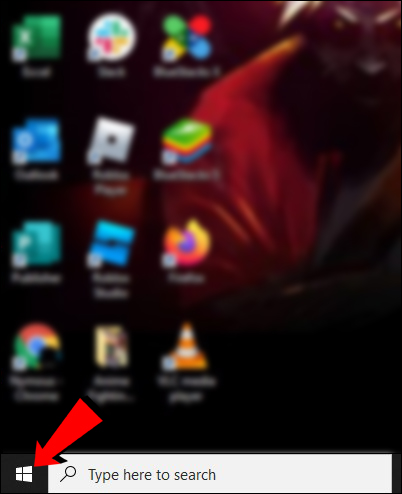
- Оберіть пункт “Параметри” на лівій панелі.
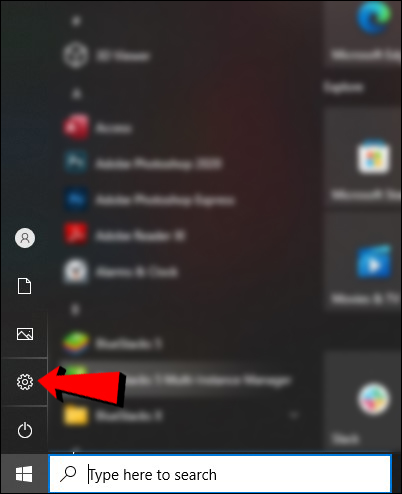
- Відкрийте вкладку “Оновлення та безпека”.
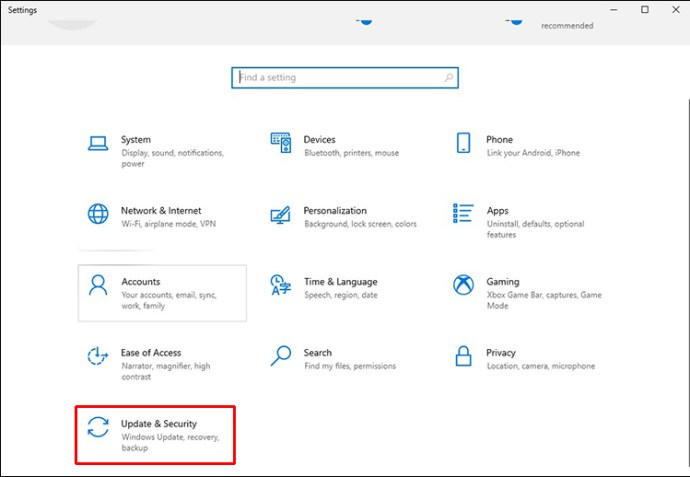
- У лівій частині вікна натисніть на “Центр оновлення Windows”.

- Натисніть кнопку “Завантажити та встановити” в розділі “Центр оновлення Windows”.
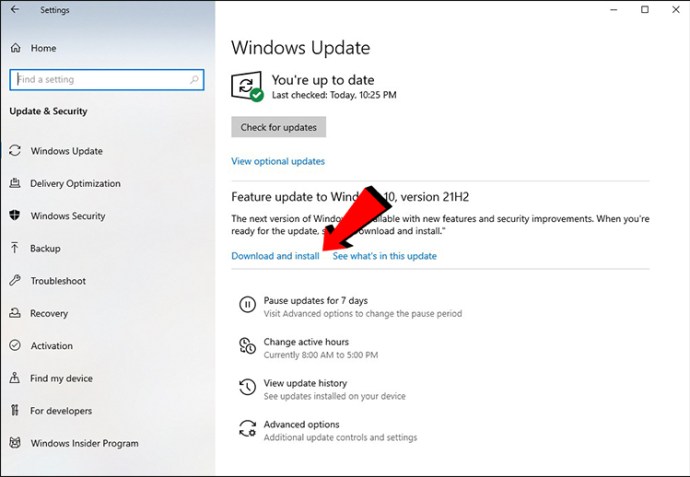
Як бачимо, процес оновлення до Windows 11 є досить простим. Однак, не всі комп’ютери можуть бути сумісними з цим оновленням, оскільки вони можуть не відповідати мінімальним системним вимогам. Ви дізнаєтесь про це, коли при спробі оновлення отримаєте повідомлення “Цей комп’ютер не може запустити Windows 11”.
Далі наведено основні мінімальні системні вимоги для інсталяції Windows 11:
Вимоги до операційної системи
Щоб встановити оновлення Windows 11, ваш комп’ютер має відповідати наступним вимогам:
- Ваш комп’ютер повинен працювати під управлінням Windows 10 версії 2004 або новішої.
- Процесор повинен мати тактову частоту 1 гігагерц (ГГц) або вище, а також бути двоядерним 64-розрядним процесором AMD, Intel або Qualcomm.
- Відеокарта має бути сумісна з DirectX 12 або новішою версією, а також мати драйвер WDDM 2.0.
- Пристрій повинен мати не менше 4 ГБ оперативної пам’яті та не менше 64 ГБ пам’яті.
- На пристрої має бути увімкнена функція безпечного завантаження UEFI.
- Дисплей має бути HD (720 пікселів) і мати діагональ більше 9 дюймів, а також 8 біт на колірний канал.
- Необхідна наявність модуля Trusted Platform Module (TPM) версії 2.0.
- Для домашньої версії Windows 11 вам потрібен обліковий запис Microsoft.
Звичайно, для завершення оновлення системи потрібне підключення до Інтернету. Для отримання додаткової інформації про специфікації, функції та вимоги до комп’ютера Windows 11 відвідайте офіційний сайт Сторінка специфікацій Microsoft Windows 11.
Вимоги до окремих функцій
Окрім вимог до операційної системи, ваш пристрій також має відповідати певним вимогам для використання окремих функцій Windows 11. Ось деякі з них:
- Пристрій повинен мати монітор Auto HDR.
- Потрібна підтримка 5G.
- Для використання Cortana вам потрібно мати мікрофон та динамік.
- Для використання BitLocker to Go необхідний USB-флеш-накопичувач.
- Клієнт Hyper-V може працювати лише якщо ваш процесор підтримує трансляцію адрес другого рівня (SLAT).
Існує значно більше вимог до функцій, ніж до операційної системи. Звісно, це залежить від кількості програм, функцій та віджетів, які ви плануєте використовувати. Наприклад, якщо ви плануєте використовувати двофакторну аутентифікацію, Microsoft Teams, Multiple Voice Assistant, Wake on Voice, Windows Projection, Windows Hello та інші функції, ваш пристрій повинен відповідати додатковим вимогам. Детальніше про ці вимоги можна прочитати на офіційній сторінці Microsoft.
Як обійти вимоги Windows 11
Тепер, коли ми розглянули всі ключові системні вимоги Windows 11, розглянемо способи обходу деяких з них. Важливо пам’ятати, що деякі вимоги є обов’язковими і їх неможливо обійти. Однак, ви можете спробувати обійти вимоги до TPM, оперативної пам’яті, безпечного завантаження та процесора.
Вимога довіреної платформи (TPM) – це одна з тих, які можна обійти. Microsoft вимагає TPM версії 2.0 для Windows 11, але якщо у вас встановлено TPM 1.2 або новішої версії, то цю вимогу можна обійти.
Найпростіший спосіб обійти цю системну вимогу Windows 11 – це використання утиліти Rufus. Це безкоштовна програма, яка дозволяє створити завантажувальний USB-накопичувач. Завантажити її можна тут. Після завантаження цієї утиліти, ви можете скористатися нею для обходу вимоги TPM:
- Підключіть USB-пристрій до комп’ютера.
Примітка: вам знадобиться порожній USB-накопичувач з об’ємом пам’яті не менше 16 ГБ.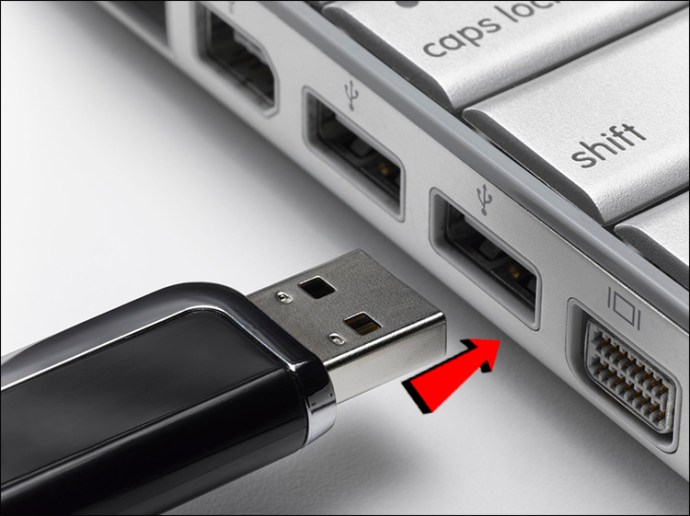
- Запустіть програму Rufus.
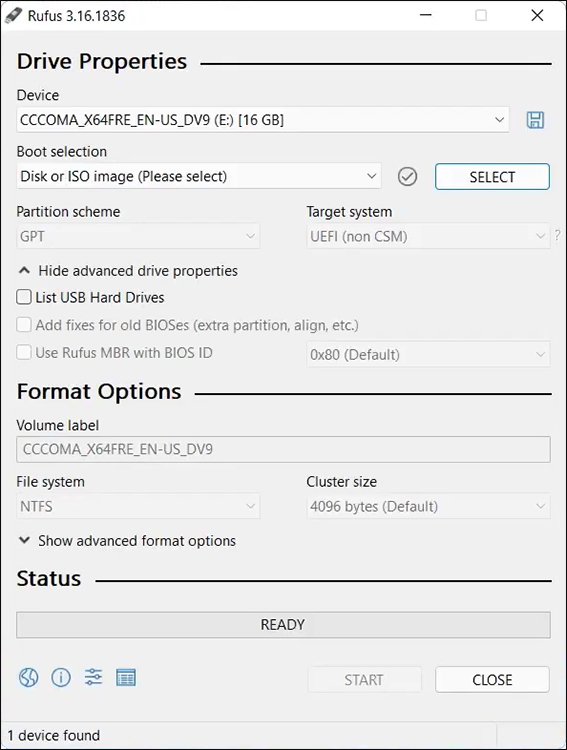
- У розділі “Пристрій” знайдіть та виберіть свій USB-накопичувач.
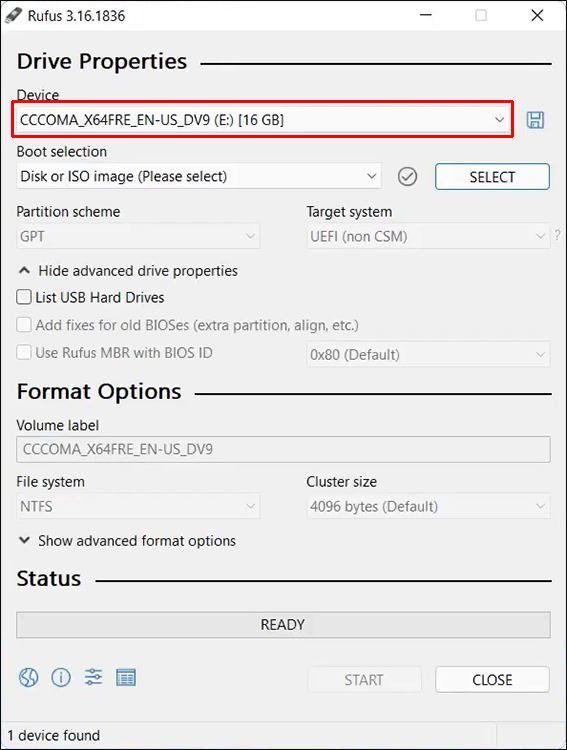
- Оберіть “Диск або ISO-образ” у розділі “Вибір завантаження”.
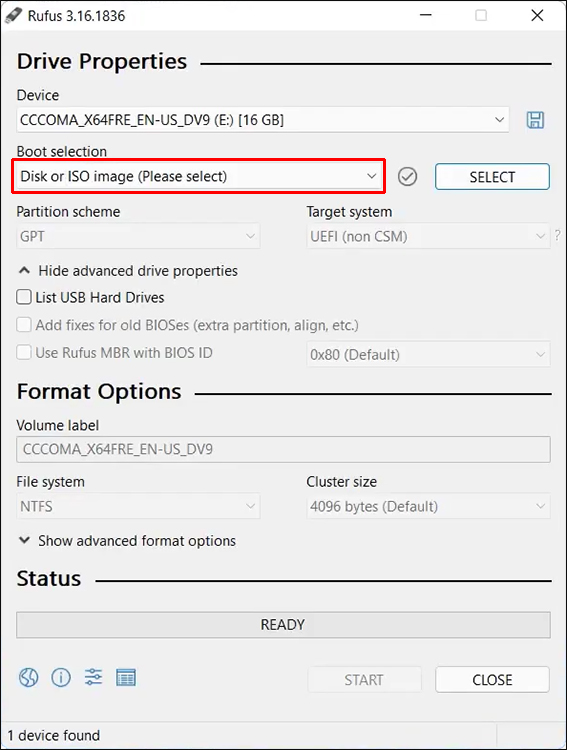
- Натисніть кнопку “Вибрати” біля цього поля.
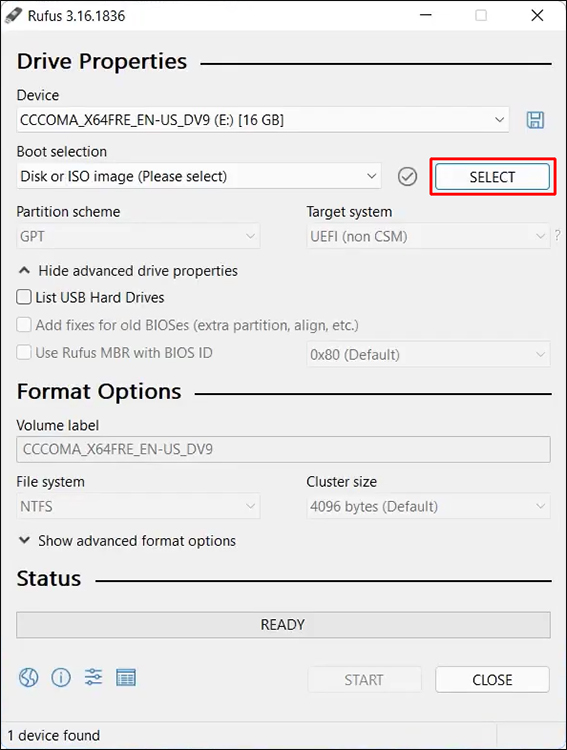
- У спливаючому вікні “Завантажити ISO-образ” оберіть “Windows 11”.
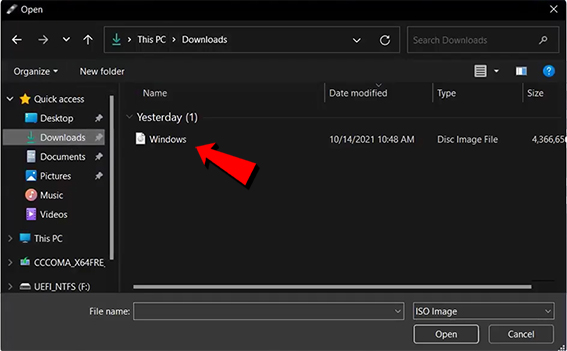
- Оберіть останню версію в полі “Release”.
- Натисніть кнопку “Продовжити”.
- Оберіть потрібну мову у тому ж вікні.
- Оберіть “x64” у розділі “Архітектура”.
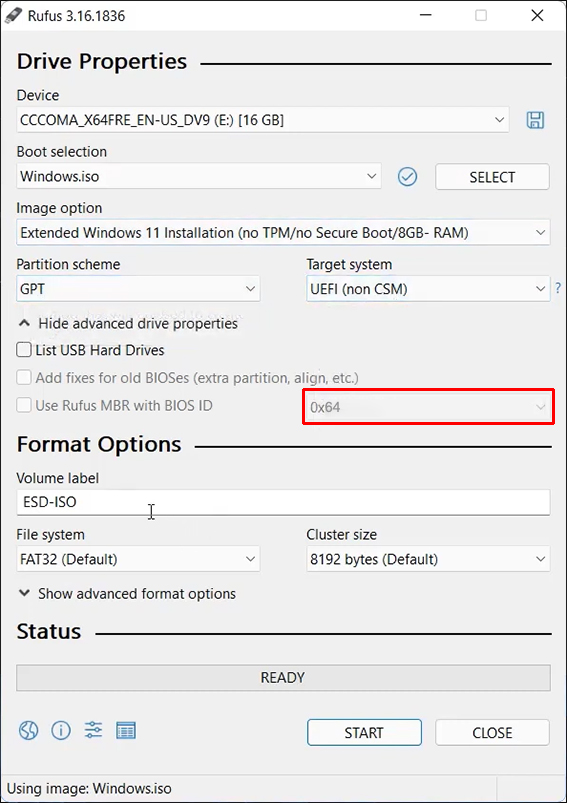
- Натисніть кнопку “Завантажити”.
Завантаження ISO-файлу Windows 11 займе деякий час. Не закривайте вікно Rufus до завершення завантаження. Коли під рядком “Статус” з’явиться напис “Готово”, виконайте наступні дії: - У розділі “Параметри зображення” виберіть “Розширена установка Windows 11”. Переконайтеся, що ви обрали опцію “без TPM”.
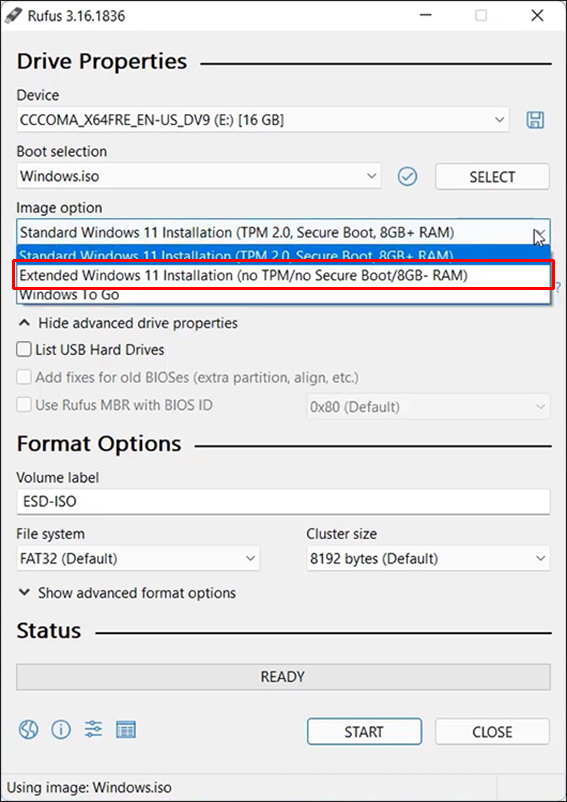
- Натисніть кнопку “Пуск” у нижньому правому куті вікна.
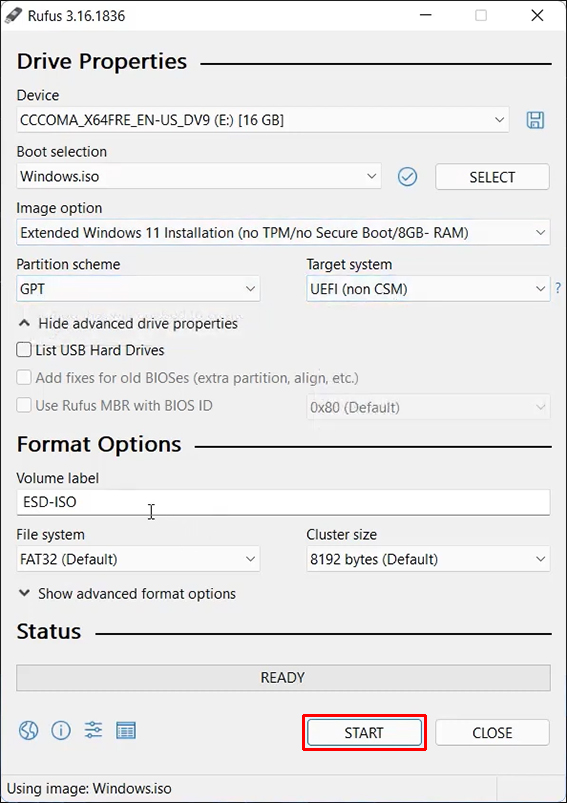
Знову ж таки, вам потрібно буде почекати деякий час, поки завершиться процес встановлення. Після цього можна витягнути USB-накопичувач та встановити Windows 11. Вимога TPM більше не буде проблемою.
Ще один метод, який можна використати для обходу вимог TPM, оперативної пам’яті, безпечного завантаження та процесора – це редактор реєстру. Цей спосіб рекомендований для користувачів, які мають досвід роботи з редактором реєстру, оскільки він може бути складним для новачків.
Ось як можна обійти певні вимоги Windows 11 за допомогою редактора реєстру:
- Одночасно натисніть клавішу “Windows” та клавішу “R”.

- У вікні “Виконати” введіть “Regedit” та натисніть “OK”.
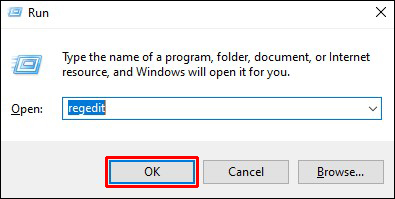
- Перейдіть до цього ключа:
“HKEY_LOCAL_MACHINESYSTEMSsetup”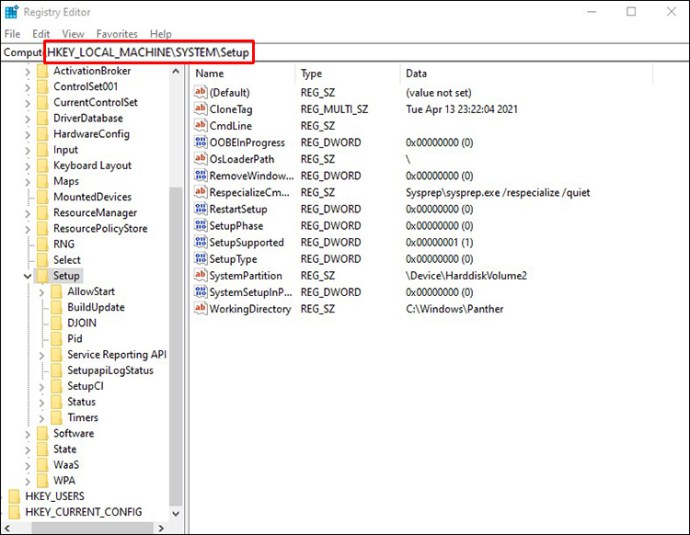
- Натисніть на папку “Setup” на лівій панелі, а потім клацніть по ній правою кнопкою миші.
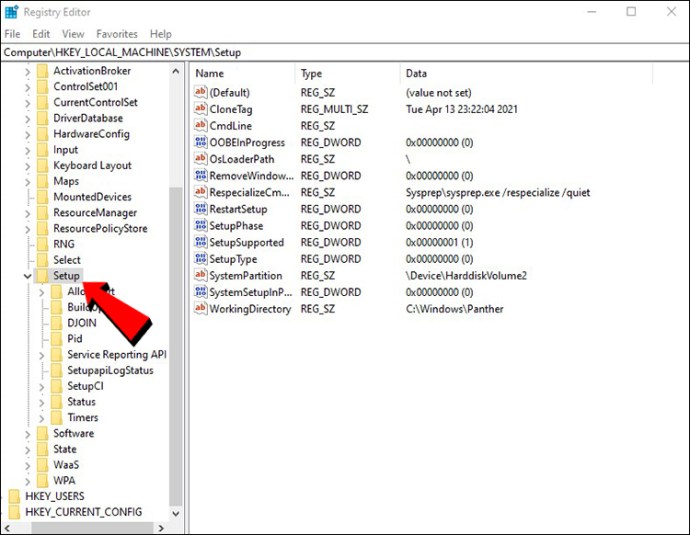
- Оберіть “Створити” та виберіть “Ключ”.
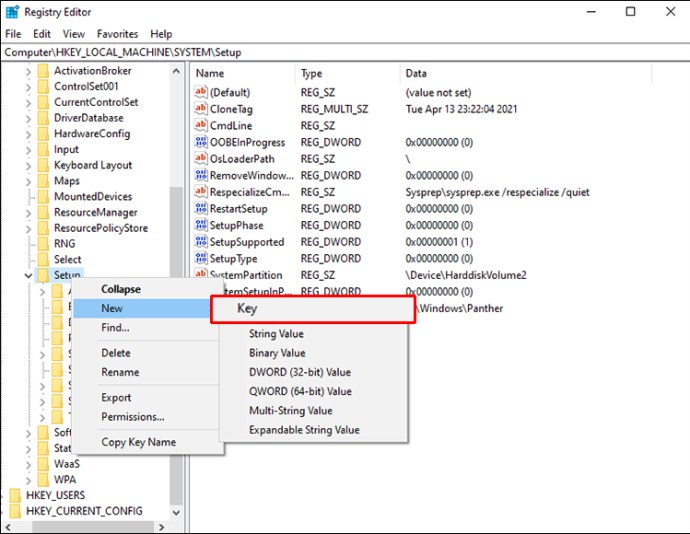
- У меню “Ключ” виберіть “Значення DWORD (32-бітове)”.
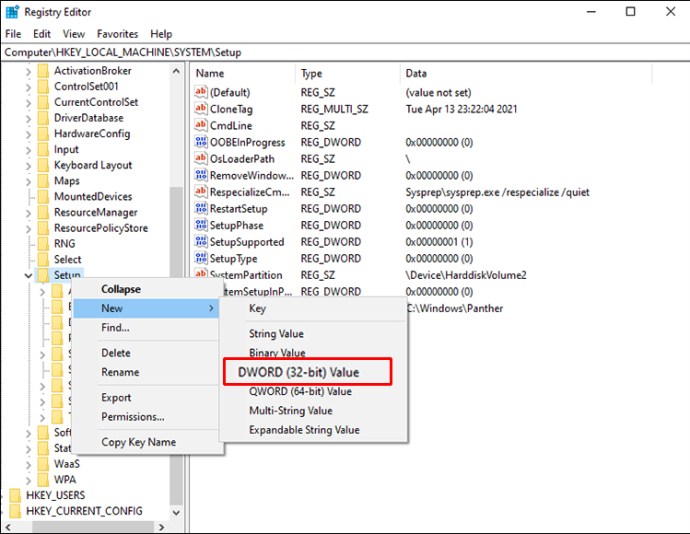
- Назвіть цей ключ “BypassTPMCheck” або будь-яким іншим чином, що дозволить вам легко його знайти.
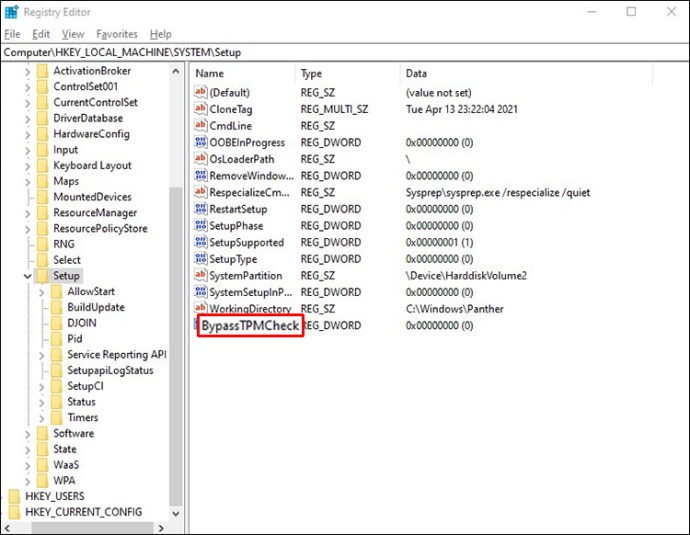
- Двічі клацніть на новому файлі.
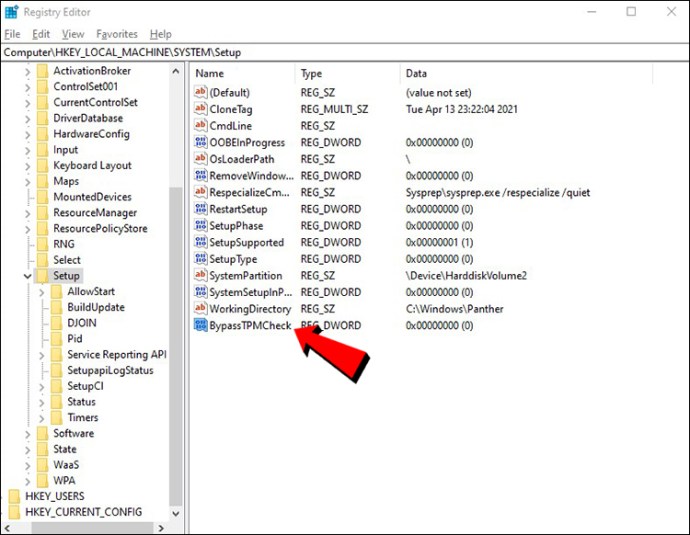
- У розділі “Значення” введіть “1”.
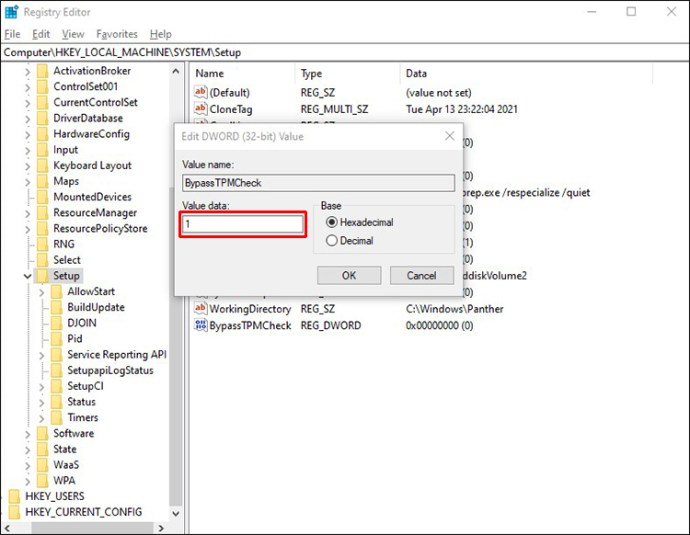
- У розділі “Основа” оберіть “Шістнадцяткова” та натисніть “OK”.
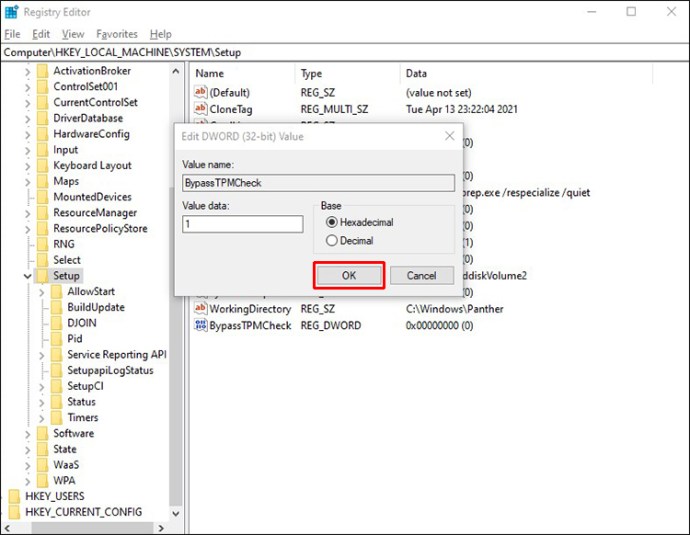
Після виконання цих дій, закрийте редактор реєстру та перезавантажте комп’ютер. Якщо ви хочете вимкнути перевірку оперативної пам’яті, процесора або безпечного завантаження, виконайте ті самі дії, але назвіть файл LabConfig по-іншому.
Наприклад, щоб вимкнути перевірку оперативної пам’яті, назвіть файл “BypassRAMCheck”. Аналогічно, для відключення перевірки безпечного завантаження назвіть файл “BypassSecureBootCheck”. Усі інші кроки для цього обходу залишаються незмінними.
Не дозволяйте вимогам Windows 11 стати перешкодою
Останнє оновлення Windows 11 пропонує користувачам багато нових можливостей та оновлений інтерфейс. Хоча оновлення до Windows 11 є безкоштовним для користувачів Windows 10, не всі пристрої можуть підтримувати його. З огляду на це, існують різні методи обходу вимог до встановлення Windows 11, що дозволяють оновити вашу операційну систему.
Чи виникали у вас проблеми з вимогами до встановлення Windows 11? Чи вдалося вам обійти їх за допомогою одного з цих методів? Поділіться своїм досвідом у коментарях нижче.